Panduan Terbaik untuk Memotong Klip dalam Kesan Selepas
Jika anda mempunyai sekeping video dan ingin tahu caranya memangkas laluan dalam After Effects, anda cuma perlu teruskan membaca di bawah. Memandangkan After Effects tidak selaras dengan editor video yang boleh anda gunakan, anda masih boleh memotong bahagian yang anda tidak mahu pada klip anda menggunakan program ini. Sila fokus pada tiga langkah mudah yang akan kami sediakan di bawah. Dan untuk menambah, anda juga boleh melihat pemotong video alternatif yang paling banyak untuk peranti Windows dan Mac.
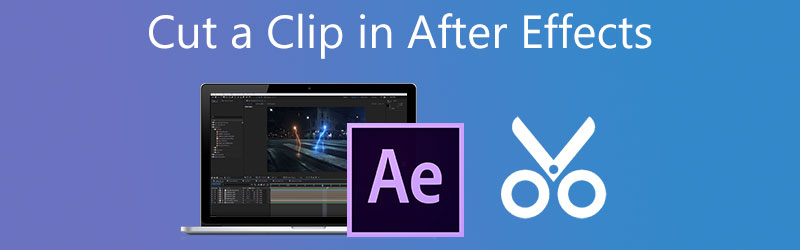
- Bahagian 1. Cara Memotong Klip dalam After Effects
- Bahagian 2. Alternatif Terbaik untuk Memotong Klip dengan Cepat
- Bahagian 3. Perbandingan Antara After Effects dan Vidmore Video Converter
- Bahagian 4. Soalan Lazim Mengenai Memotong Klip dalam After Effects
Bahagian 1. Cara Memotong Klip dalam After Effects
Anda boleh membaca bahagian berikut untuk memahami program After Effects dengan lebih lanjut. Adobe After Effects ialah aplikasi perisian untuk mencipta animasi komputer dan kesan digital yang boleh anda gunakan dalam penghasilan video, penciptaan kandungan dalam talian dan pembentangan. Ia pada mulanya dibangunkan oleh Adobe dan masih dalam pembangunan hari ini. Ia digunakan terutamanya dalam membangunkan kesan visual, animasi, dan gabungan video, antara aplikasi lain. After Effects ialah program perisian yang boleh anda gunakan pada kedua-dua peranti Mac dan Windows. Alat yang hebat untuk pembuat filem, program ini mesti dimiliki. Perisian ini dianggap sebagai salah satu yang terbaik yang tersedia secara komersial.
Kelebihan:
- Ia mampu mengendalikan sebarang bentuk penyuntingan yang rumit.
- Ia boleh memasukkan sambungan tambahan ke dalam program ini selaras dengan keperluan projek.
- Anda boleh menghidupkan tajuk, teks dan objek dengan relatif mudah.
Keburukan:
- Oleh kerana bar skrol di bahagian bawah garis masa telah dialih keluar dalam versi terbaru Adobe AE, adalah mencabar untuk kekal dizum masuk dan menavigasi projek dengan perlahan.
- Ia tidak mempunyai apl versi mudah alih.
Langkah-langkah Cara Memotong Klip dalam Kesan Selepas
Langkah 1: Untuk bermula, seret klip anda ke dalam garis masa dan kemudian pilih dari panel Lapisan dalam panel Kesan. Selepas itu, salin lapisan anda dengan menekan butang Ctrl + D kekunci pada papan kekunci komputer anda.
Langkah 2: Selepas itu, letakkan filem filem pada permulaan bahagian yang ingin anda alih keluar. Kemudian, gunakan Ctrl + ] untuk memilih bahagian bawah dua lapisan. Langkah seterusnya ialah menetapkan filem filem selepas segmen yang anda ingin padamkan dan pilih dua lapisan.
Langkah 3: Akhirnya, gunakan Ctrl + [ untuk mengalih keluar permulaan pada papan kekunci anda. Kemudian seret lapisan yang lebih tinggi di sepanjang garis masa sehingga ia bersilang dengan yang pertama, dan pemangkasan segmen selesai.
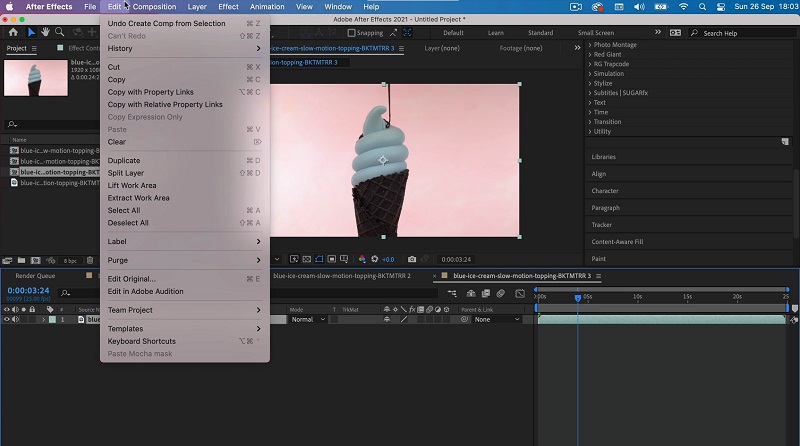
Bahagian 2. Alternatif Terbaik untuk Memotong Klip dengan Cepat
Memandangkan kami tahu bahawa After Effects tidak mampu melakukan banyak tugas penyuntingan mudah seperti memangkas, memotong dan memangkas video dalam masa beberapa saat, kami mungkin beralih kepada Penukar Video Vidmore. Ia adalah program yang paling disyorkan untuk mengedit dan memotong klip video daripada filem anda. Jika anda ingin mengalih keluar ketulan yang tidak diingini daripada fail video anda, ini adalah alat yang sangat profesional yang boleh membantu anda melakukannya dengan cepat. Oleh kerana reka bentuk mesra pengguna program ini, anda pasti akan menghadapi sebarang masalah semasa menavigasi antara mukanya. Anda boleh mengendalikan berbilang ciri ini pada kedua-dua sistem pengendalian Mac dan Windows tanpa masalah. Ini juga bermakna anda tidak akan menghadapi masalah memuat naik dan mengeksport fail media anda di sini kerana ia menyokong hampir semua jenis fail muzik dan video paling terkenal yang kini tersedia di internet. Mengikuti langkah yang digariskan di bawah, anda sepatutnya boleh mula memangkas rakaman video anda dengan serta-merta.
Kelebihan:
- Ia mampu menyokong lebih daripada 200 jenis fail audio dan video.
- Ia agak mudah untuk digunakan, menjadikannya pilihan yang sangat baik untuk orang baru dalam penyuntingan.
- Tiada gangguan dalam perkhidmatan walaupun terdapat masalah dengan sambungan internet.
Keburukan:
- Anda tidak dapat mencari alat ini di App Store atau Play Store.
Langkah 1: Dapatkan Alternatif After Effects
Sila pilih salah satu daripada Muat turun ikon yang disenaraikan di bahagian bawah halaman untuk mula memasang aplikasi pemotong fail pada komputer anda dan menjalankannya. Selepas prosedur pemasangan telah selesai dengan jayanya pada peranti anda, anda akan mengakses perisian tersebut.
Langkah 2: Tambahkan Klip Video
Anda akan dapati Menambah fail butang di penjuru kiri sebelah atas skrin, dan mengklik padanya akan membolehkan anda mula memuat naik fail daripada anda Folder serta-merta selepas mengklik padanya. Selain itu, anda boleh menghantar fail anda dengan mudah dengan memilih Tambahan butang, yang diletakkan di antara muka tengah tetingkap, dan mengklik padanya untuk menawarkannya.
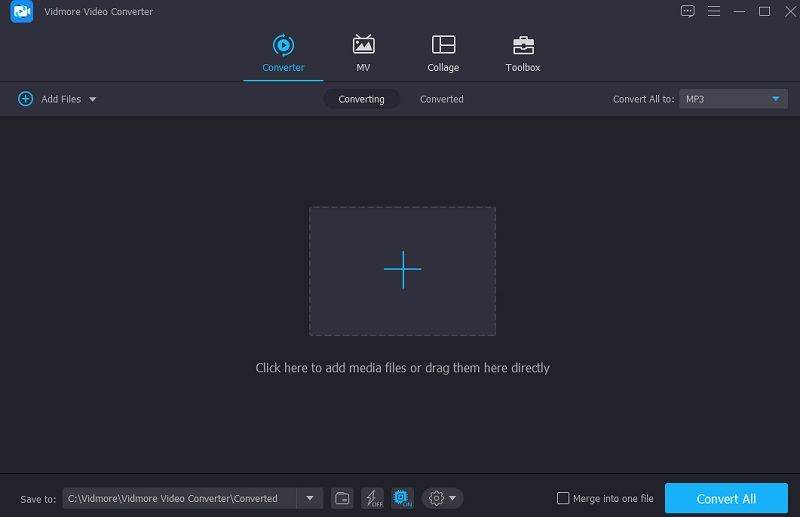
Langkah 3: Potong Klip Video
Selepas anda memuatkan video, anda boleh memotongnya dengan memilih Gunting simbol dari menu di sebelah kiri. Untuk bermula, gerakkan peluncur kiri dan kanan ke kiri dan kanan skrin, masing-masing. Selain itu, anda boleh memasukkan masa mula dan tamat secara manual. Kemudian, klik Jimat di sudut kanan bawah jika anda berpuas hati dengan pengubahsuaian anda.
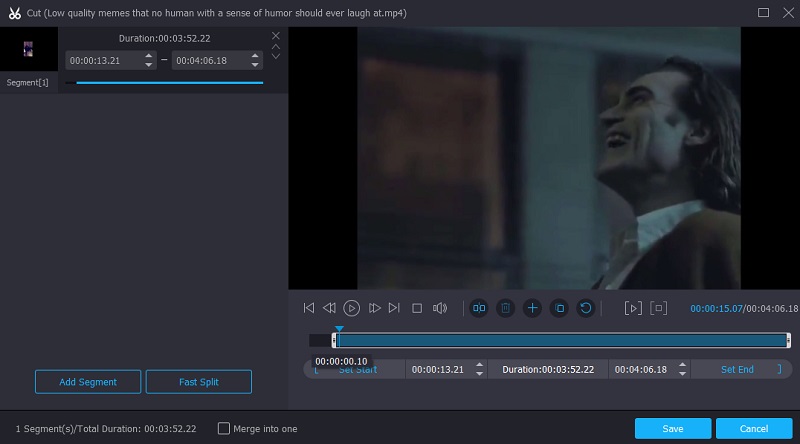
Langkah 4: Mulakan Proses Penukaran
Setelah anda menyelesaikan semua langkah yang ditunjukkan, klik butang Tukar Semua butang di penjuru kanan sebelah bawah halaman untuk membuat semua perubahan pada fail anda kekal.
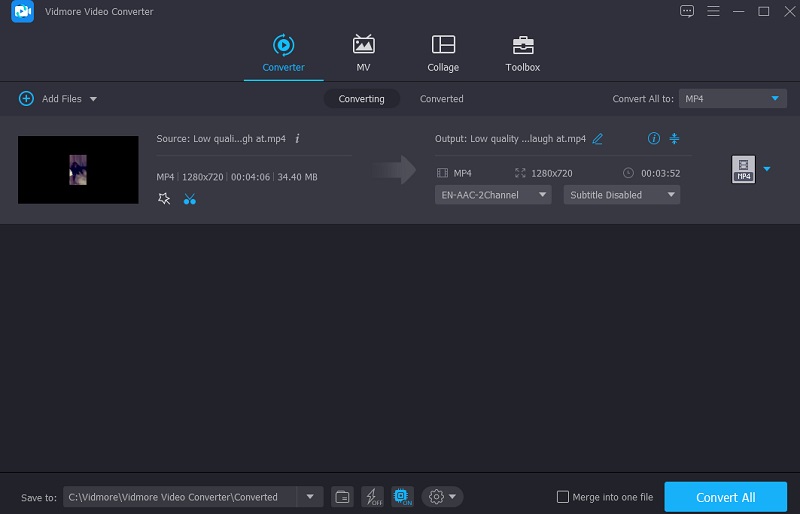
Bahagian 3. Perbandingan Antara After Effects dan Vidmore Video Converter
Ilustrasi yang jelas tentang persamaan dan perbezaan antara Adobe After Effects dan Vidmore Video Converter, alternatif popular kepada Adobe After Effects, boleh dilihat di sini.
- ciri-ciri
- Menyokong Kedua-dua Mac dan Windows
- Menyokong alat penyuntingan asas
- Bagus untuk pemula
| Adobe After Effects | Penukar Video Vidmore |
Bahagian 4. Soalan Lazim Mengenai Memotong Klip dalam After Effects
Adakah terdapat alternatif dalam talian percuma untuk After Effects yang boleh saya gunakan untuk memangkas video saya?
Ya! Terdapat pelbagai pemotong video tersedia dalam talian, seperti Clideo dan 123 Apps, yang boleh anda gunakan.
Apakah cara terbaik untuk membahagikan video dalam After Effects?
Jika anda menggunakan komputer, perkara terbaik yang boleh anda lakukan ialah tekan kekunci CTRL + SHIFT + D bersama-sama. Seterusnya, tekan CMD + SHIFT + D untuk membuka dokumen jika anda menggunakan Mac. Filem ini akan dibahagikan kepada dua lapisan pada titik yang telah anda pilih.
Adakah Adobe After Effects menyokong video MKV?
Sesetengah pemain media dan editor video tidak menerima fail MKV kerana ia bukan format fail standard industri. Adobe After Effects ialah salah satu apl ini yang tidak menyokong fail MKV.
Kesimpulannya
Itulah anda mempunyainya! Sekarang anda tahu cara memotong klip dalam After Effects, anda akan menghadapi kesukaran menavigasi alat ini lagi. Apa yang anda perlu lakukan adalah memberi perhatian kepada prosedur langkah demi langkah yang diberikan. Sebaliknya, memandangkan After Effects sebenarnya bukan untuk pemula dan tidak menyokong alat penyuntingan penting, kami mencadangkan anda pergi ke alat alternatif, iaitu Vidmore Video Converter.


